自己用u盘怎么装系统win10 用U盘装win10系统步骤
现在电脑已经成为大家生活的一部分了。用电脑看电视。听歌。上网。玩游戏等等。那么自己如何用u盘装win10系统呢?下面以云骑士装win10系统为例。来分享一下用U盘装win10系统的步骤。
用U盘装win10系统步骤阅读
1.先制作好的U盘PE系统启动盘。将U盘插在电脑的USB接口。开机不断按下启动U盘快捷键。
2.选择有USB字样的选项并回车。选择对应电脑位数的PE系统进入。进入PE系统后自动打开云骑士PE安装工具。
3 新机型选择Windows8 PE。老机型可以选择Windows 2003 PE。选择完毕后回车进入。
4.选择64位。如果电脑是32位的则选择32位。选择后回车进入。
5.勾选刚下载好的系统。最后点击安装系统。安装完成。
6.安装完成后点击重启。
用U盘装win10系统操作步骤
01 用云骑士U盘制作软件制作win10系统U盘pe启动盘。然后将U盘插在电脑的USB接口。开机并不断按下启动U盘快捷键。

02 在进入系统启动菜单中选择有USB启动选项并回车。
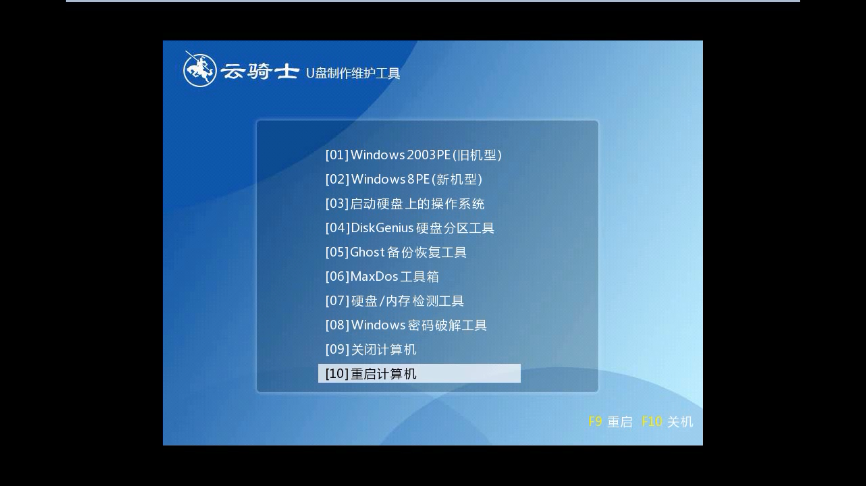
03 系统启动后会进入云骑士PE界面。新机型选择Windows8 PE。老机型可以选择Windows 2003 PE。选择完毕后回车进入。

04 根据电脑位数选择进入PE系统。一般来说选择64位。如果电脑是32位的则选择32位。选择后回车进入。

05 进入PE系统之后会自动打开云骑士PE安装工具。勾选刚下载好的win10系统。最后点击安装系统。之后请耐心等待。安装完成。
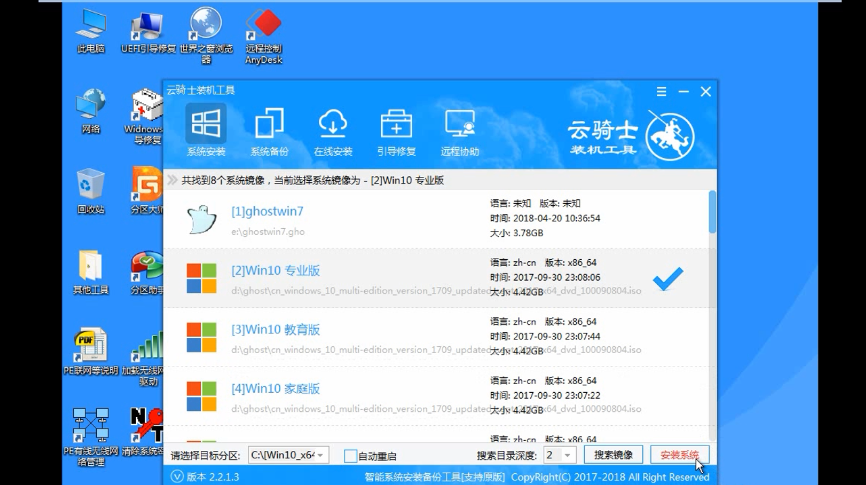
06 安装完成后点击重启。云骑士装机大师就会重启电脑并对系统进行安装。这里时间比较长请耐心等待下。在系统重启了两次以后就安装完成了。

win10制作u盘启动盘
电脑是我们生活中和工作中的好帮手。由于计算机已经使用了一段时间。操作系统就会卡顿。此时。就需要用U盘重新安装系统来解决。下面以云骑士制作win10系统启动盘为例。来解释win10系统如何制作U盘启动盘。希望能帮助到大家。
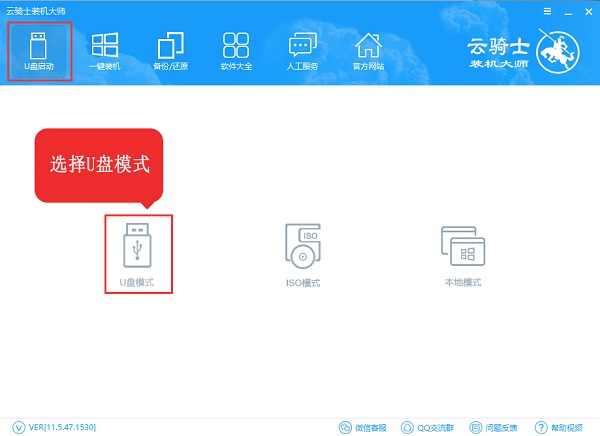
win10重装系统教程
很多用户觉得重装系统是一件非常头疼的事情。其实方法很简单。下面就跟随佳佳一起来操作一遍吧。
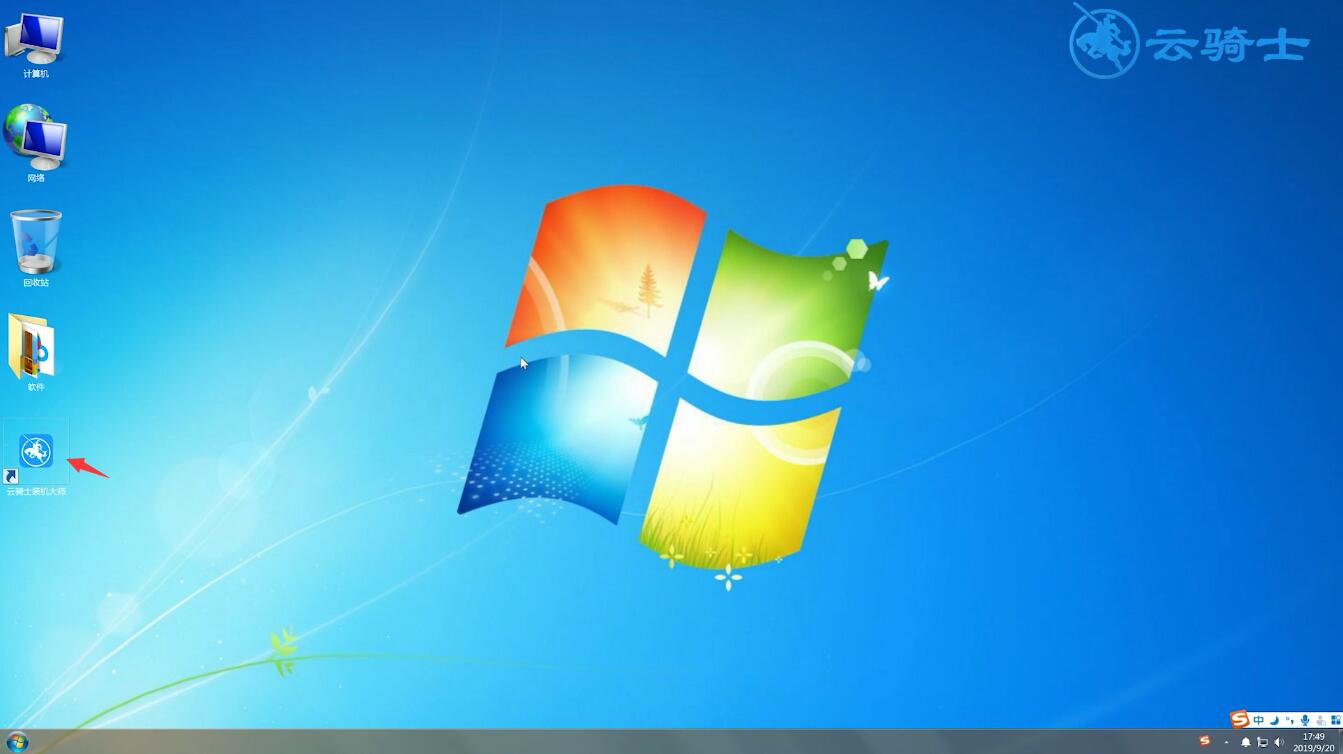
用U盘装win10系统相关内容
win10关机黑屏不断电 win10账户删不掉 win10右下角网络图标不见了 win10扬声器有杂音 win10间歇性卡顿












